Mac用のUPDFでPDFの比較と変更履歴の追跡を行う
Mac用のUPDFは今、2つのPDFファイルを比較して変更履歴を追跡する機能をサポートしています. 編集されたバージョンと元バージョンのPDFをアップロードするだけで、重要な変更履歴が表示されることができます。 この専有の機能に興味を持っています?以下の文章を読んで方法を見つけよう!
PDFの比較機能の詳細ガイド
以下はPDFの比較機能に関する詳細ガイド。迷いを生じさせないために、ぜひすべてのステップをご覧ください。
ステップ 1: まず、自分のパソコンでMacバージョンのUPDFがインストールされたかどうかをご確認ください。
ステップ 2: 確認が終わったら, プラットフォームを起動し、PDF ツールタブに移動してください。画面をスクロールダウンして「PDF保護」の下の「ファイル比較ボタン」を見つけてください。
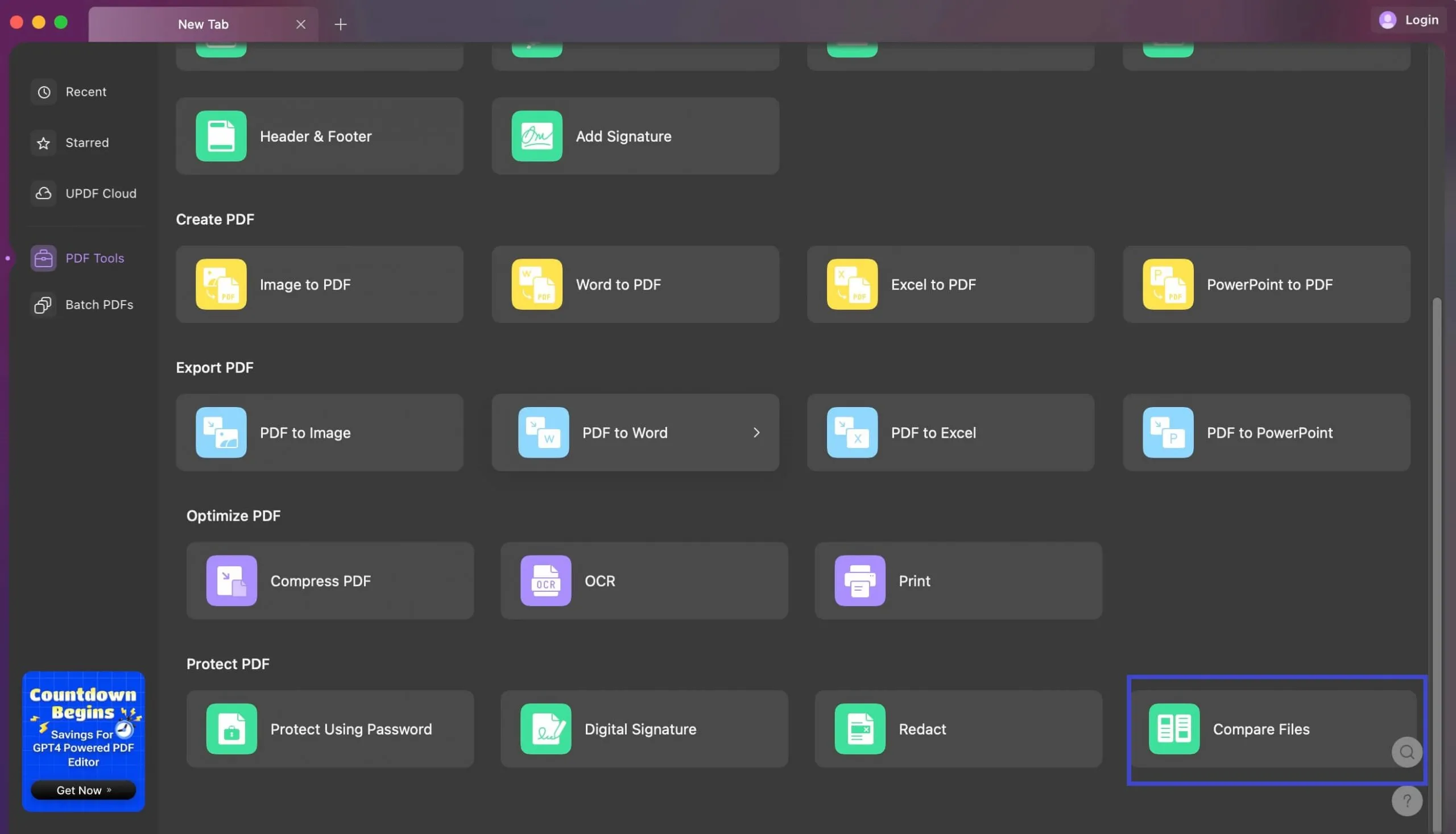
ステップ 3: 次のウィンドウは現在のバージョンのPDFと元バージョンのPDFをアップロードしてくださいと要求し、ローカルストレージまたドロップダウンメニューから最近のファイルを選択できます。
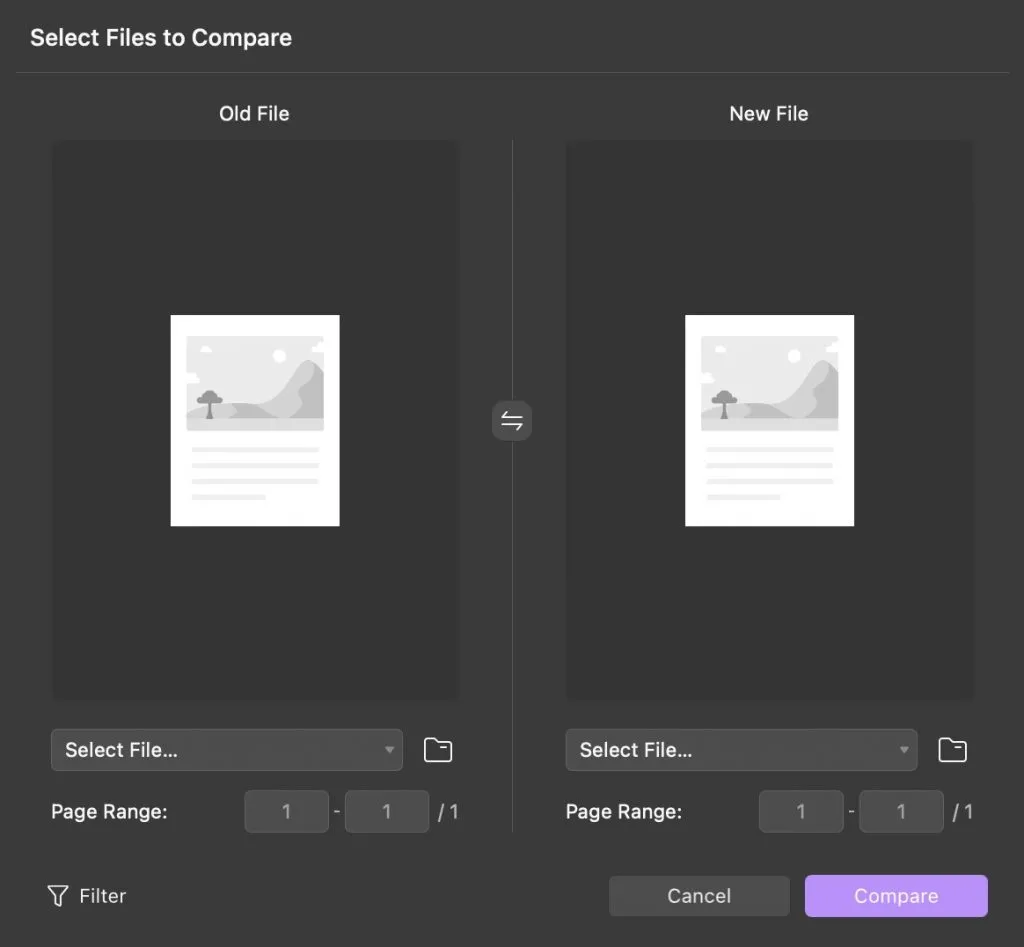
PDFを選択したら、比較を行いたいページの範囲も選べます。すべてを比較したいなら、ページの範囲をそのままで設置しましょう。
ステップ 4: 比較ボタンをクリックして比較を始めましょう。ただ数秒間で、新しい比較ウィンドウが開かれます。
右のパネルで、すべての新しいファイルへの編集をチャックできます。トップのツールバーで、以下のいくつかのオプションがあります。
- ズーム:比較している二つのPDFファイルをズームインしたりズームアウトしたりすることができます。「+」と「ー」や数字の入力、またドロップドロップダウンメニューでのオプションも簡単にズームの機能を実現できます。
- ハイライト結果: 新たなファイルでの変更をすべてハイライトして、より一層簡単に発見させることができます
- 同期スクローリング : 同時に一句一句に比較する必要があれば、同期スクローリングを使用するのは役立っています。必要がなければ、このオプションの隣のボタンをクリックしてください。
- エクスプローラー: このオプションを通じ、変更履歴の入ったPDFファイルをエクスポートできます。自分の必要に応じる様々なサポートされているファイルフォーマットにエクスポートできます。
- フィルター: この機能で、テキスト、画像、パス、シェーディングまたページをフィルターリングできます。これで一度に単独また複数の要素に集中できます。
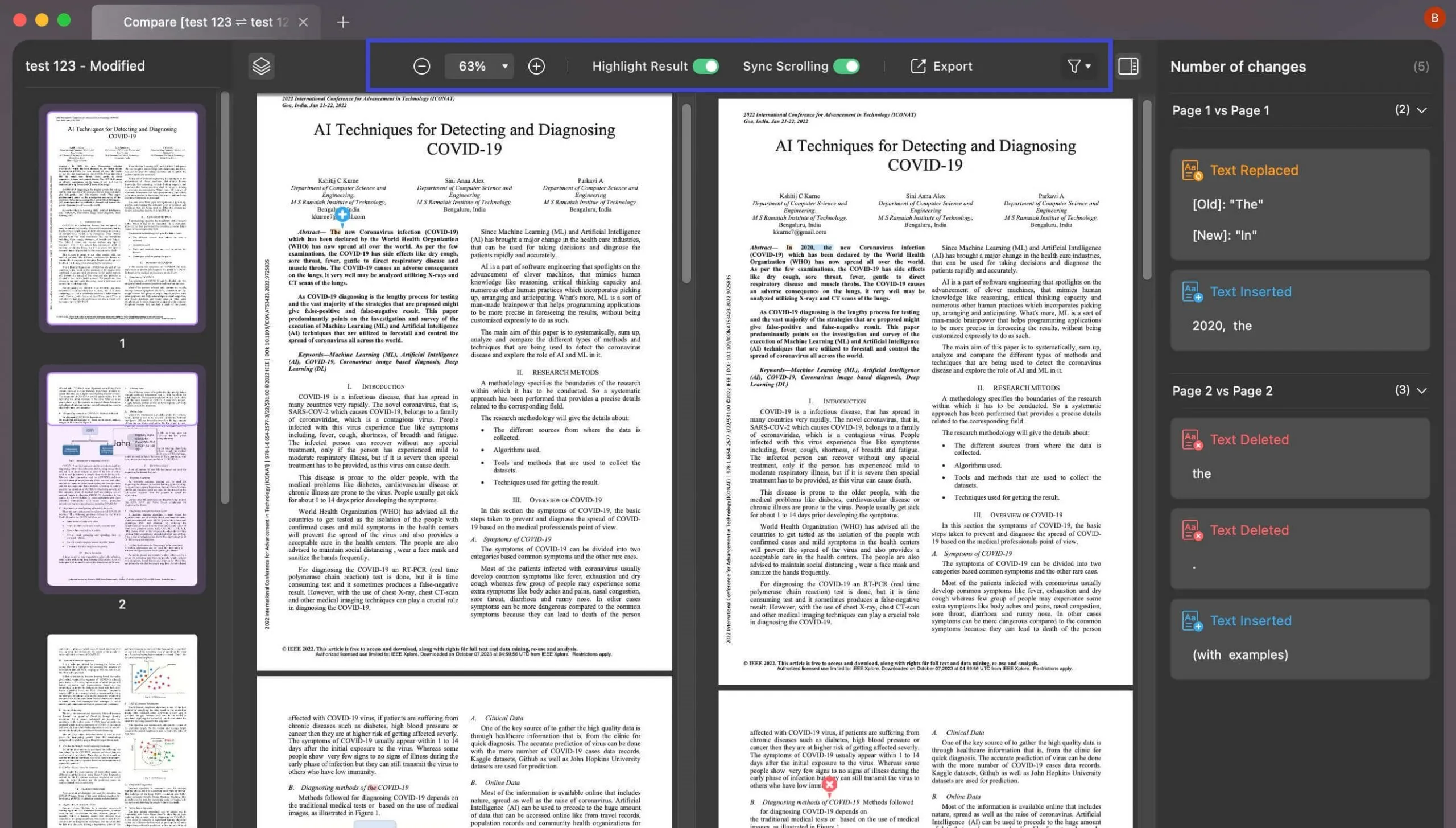
ステップ 5:エクスポート機能で変更履歴のあるPDFを同僚とシェアしていますなら、右クリックしてエクスポートされたPDFを見開きページスクローリングモードに変換してもらいましょう。これで利便性が高くなります。
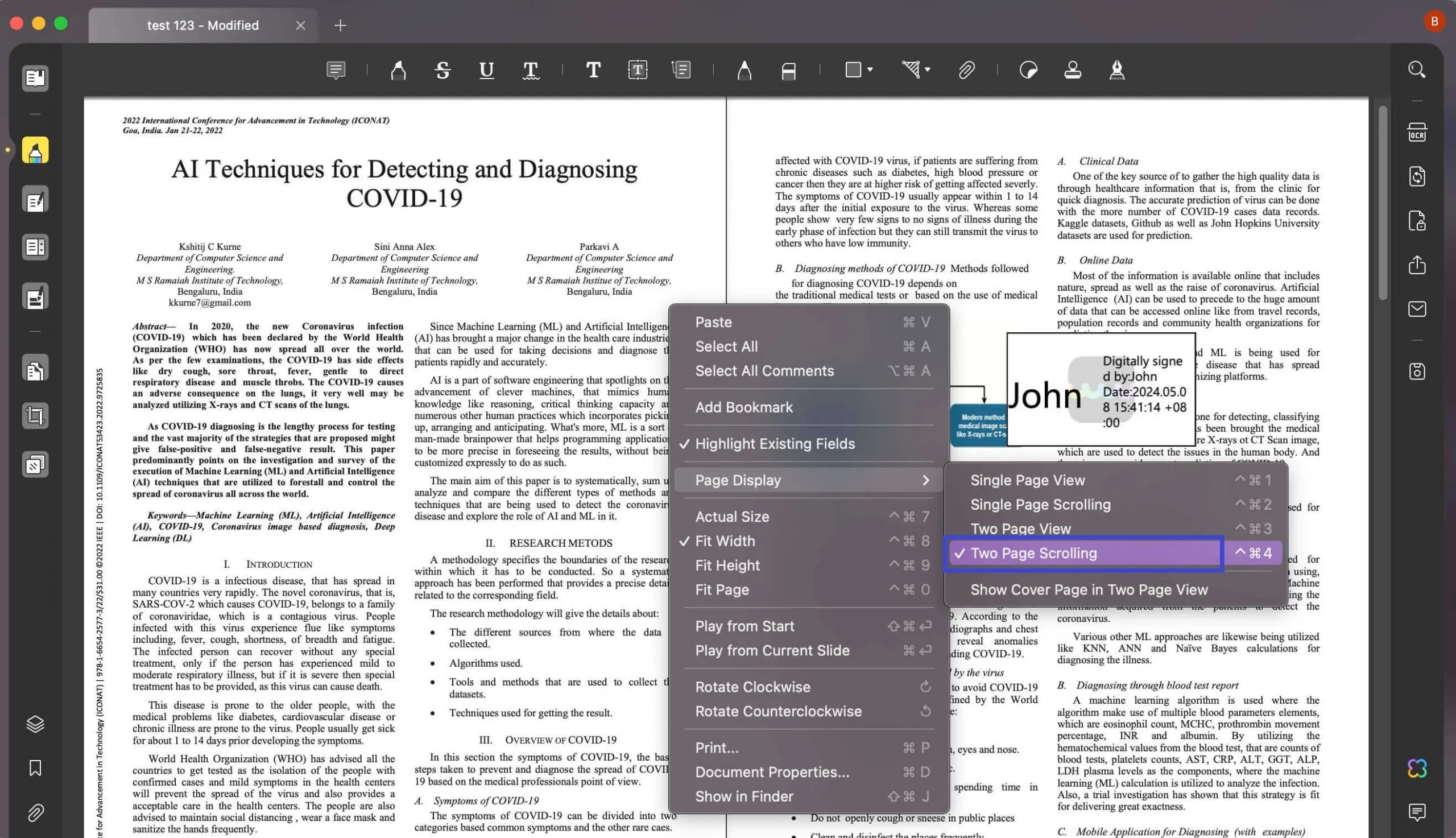
このガイドと新規追加の比較機能がお役に立てば幸いです。情報をもっと知りたいなら、もっとお楽しみにしてください。
 UPDF
UPDF
 Windows版UPDF
Windows版UPDF Mac版UPDF
Mac版UPDF iPhone/iPad版UPDF
iPhone/iPad版UPDF Android版UPDF
Android版UPDF UPDF AI オンライン
UPDF AI オンライン UPDF Sign
UPDF Sign PDF編集
PDF編集 PDF注釈付け
PDF注釈付け PDF作成
PDF作成 PDFフォーム
PDFフォーム リンクの編集
リンクの編集 PDF変換
PDF変換 OCR機能
OCR機能 PDFからWordへ
PDFからWordへ PDFから画像へ
PDFから画像へ PDFからExcelへ
PDFからExcelへ PDFのページ整理
PDFのページ整理 PDF結合
PDF結合 PDF分割
PDF分割 ページのトリミング
ページのトリミング ページの回転
ページの回転 PDF保護
PDF保護 PDF署名
PDF署名 PDFの墨消し
PDFの墨消し PDFサニタイズ
PDFサニタイズ セキュリティ解除
セキュリティ解除 PDF閲覧
PDF閲覧 UPDF クラウド
UPDF クラウド PDF圧縮
PDF圧縮 PDF印刷
PDF印刷 PDFのバッチ処理
PDFのバッチ処理 UPDF AIについて
UPDF AIについて UPDF AIソリューション
UPDF AIソリューション AIユーザーガイド
AIユーザーガイド UPDF AIによくある質問
UPDF AIによくある質問 PDF要約
PDF要約 PDF翻訳
PDF翻訳 PDF付きチャット
PDF付きチャット AIでチャット
AIでチャット 画像付きチャット
画像付きチャット PDFからマインドマップへの変換
PDFからマインドマップへの変換 PDF説明
PDF説明 学術研究
学術研究 論文検索
論文検索 AI校正ツール
AI校正ツール AIライター
AIライター AI宿題ヘルパー
AI宿題ヘルパー AIクイズメーカー
AIクイズメーカー AI数学ソルバー
AI数学ソルバー PDFからWordへ
PDFからWordへ PDFからExcelへ
PDFからExcelへ PDFからPowerPointへ
PDFからPowerPointへ ユーザーガイド
ユーザーガイド UPDFを使いこなすヒント
UPDFを使いこなすヒント よくあるご質問
よくあるご質問 UPDF レビュー
UPDF レビュー ダウンロードセンター
ダウンロードセンター ブログ
ブログ ニュースルーム
ニュースルーム 技術仕様
技術仕様 更新情報
更新情報 UPDF vs. Adobe Acrobat
UPDF vs. Adobe Acrobat UPDF vs. Foxit
UPDF vs. Foxit UPDF vs. PDF Expert
UPDF vs. PDF Expert